您好,登錄后才能下訂單哦!
您好,登錄后才能下訂單哦!
本教程以64位win10系統為例在本地搭建svn服務器,安裝完成后,即可訪問本地svn服務器上的項目,也可以訪問網上其他svn服務器上的項目。
一、首先準備三個軟件:
1.VisualSVN-Server-3.6.3-x64.msi(svn服務端)
2.TortoiseSVN-1.9.6.27867-x64-svn-1.9.6.msi(svn客戶端)
3.LanguagePack_1.9.6.27867-x64-zh_CN.msi(TortoiseSVN 的漢化包)
軟件下載地址:http://subversion.apache.org/packages.html
打開網頁拉到最后,看到以下的軟件下載下來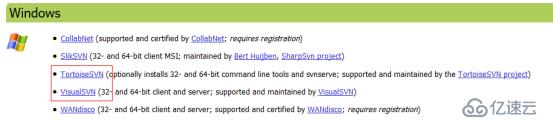
接下來是TortoiseSVN漢化包,跟TortoiseSVN同一個頁面要點擊https://tortoisesvn.net/downloads.html
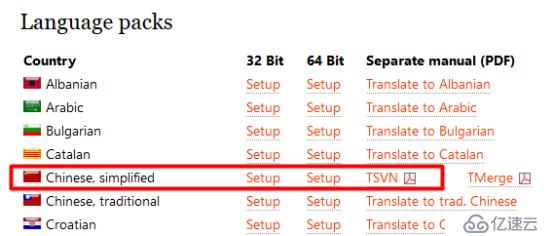
二、安裝
好了,接下來是具體的安裝過程,安裝順序是
1.VisualSVN-Server-3.6.3-x64.msi(svn服務端)
2.TortoiseSVN-1.9.6.27867-x64-svn-1.9.6.msi(svn客戶端)
3.LanguagePack_1.9.6.27867-x64-zh_CN.msi(TortoiseSVN 的漢化包)
1.我們先安裝:VisualSVN-Server-3.6.3-x64.msi

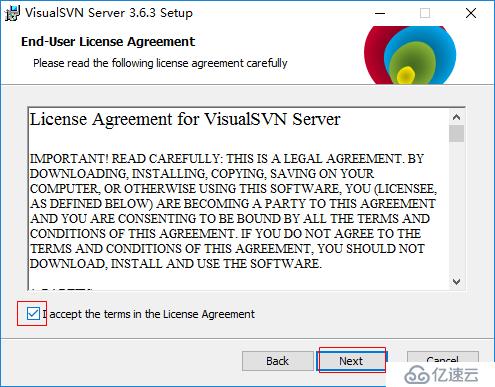
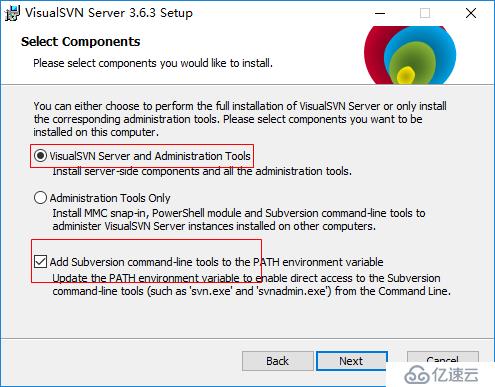
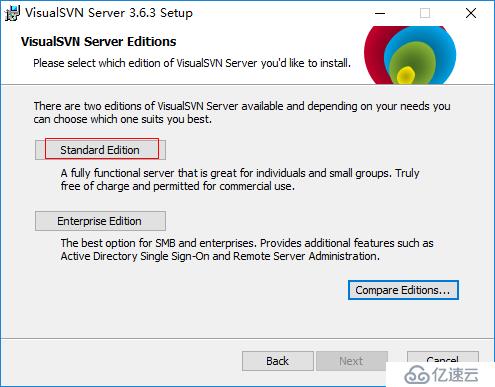
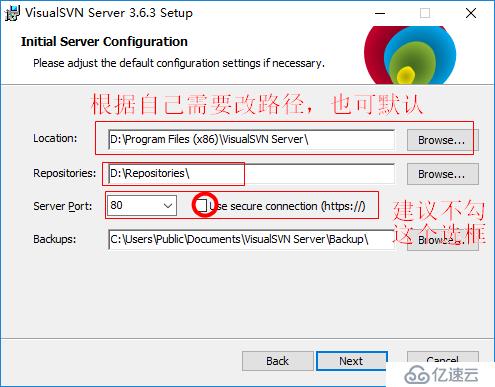

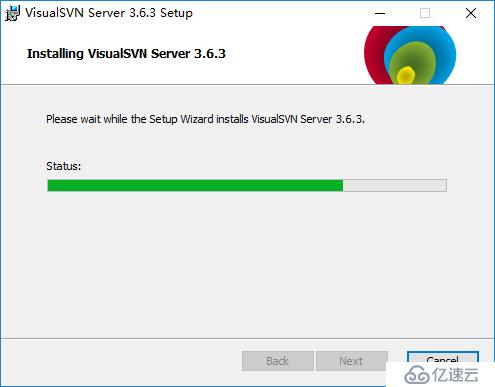

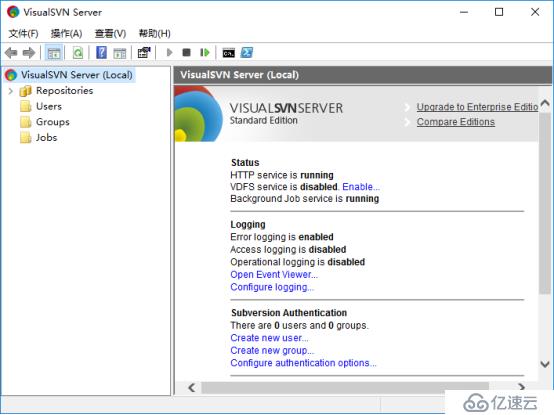
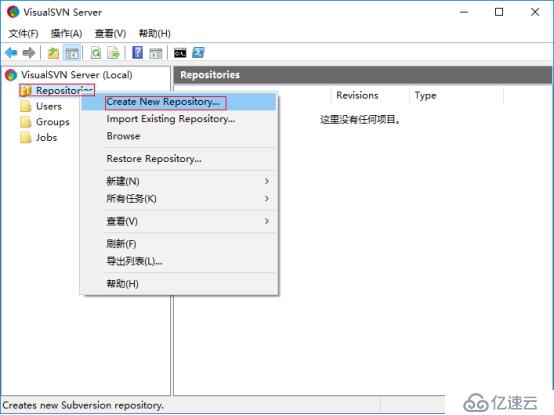
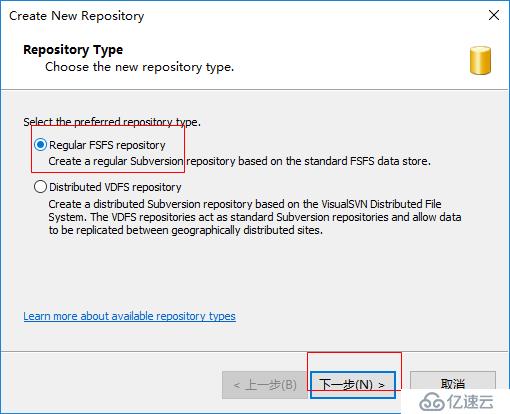
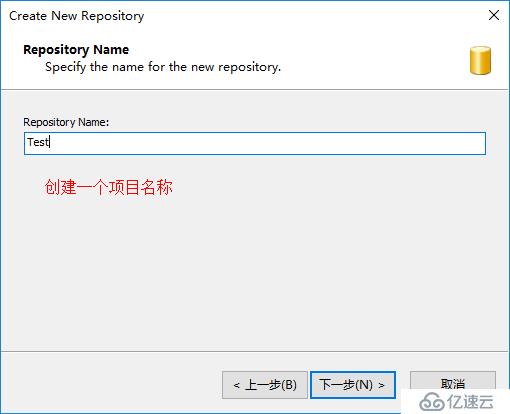
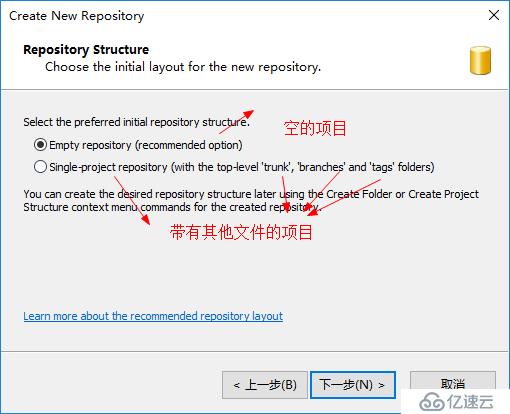
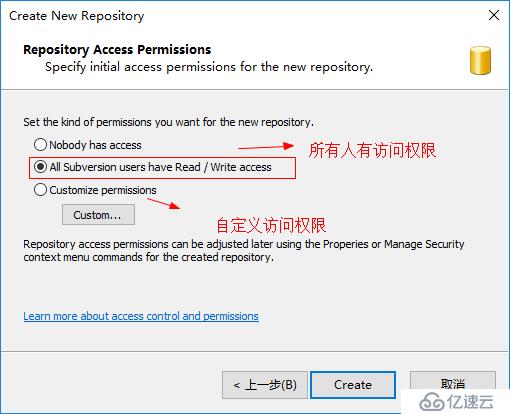
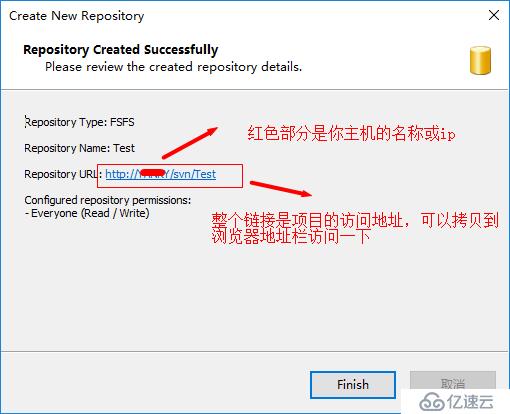
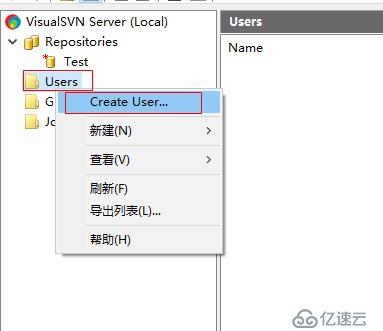
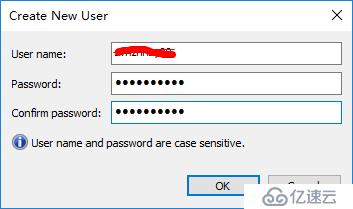

當然,你可能發現沒有看到東西,那是我們還沒設置賬號和密碼
添加user 如下:
然后添加一個groups
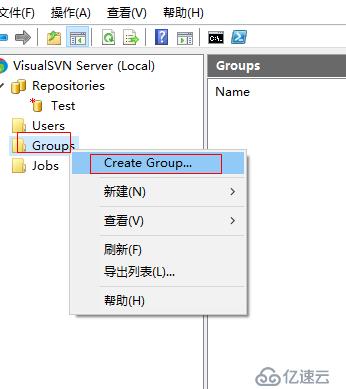
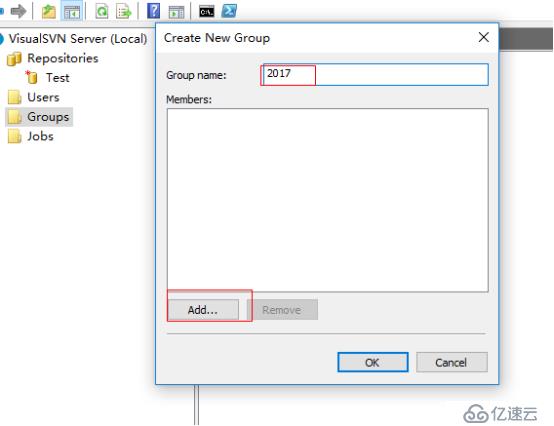


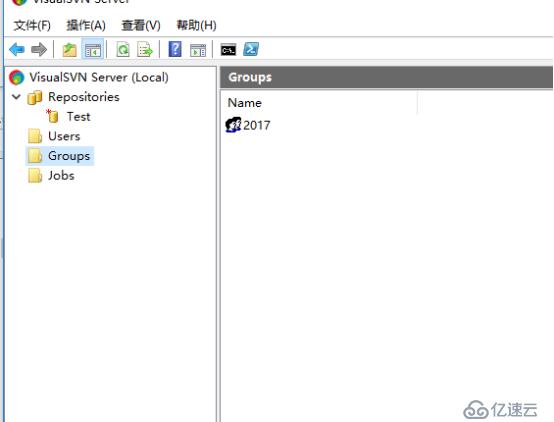
接著去修改一下項目的配置文件

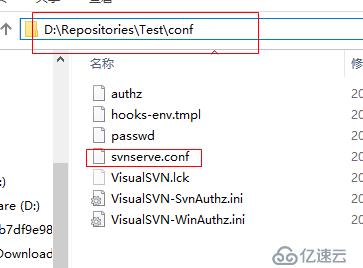
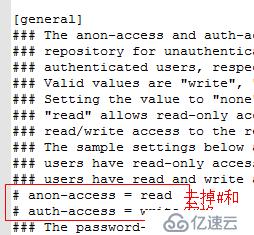
變成這樣

繼續配置
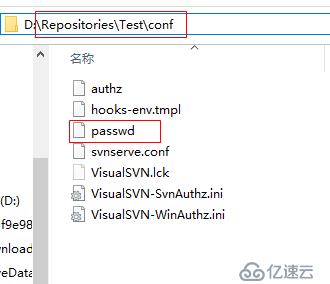

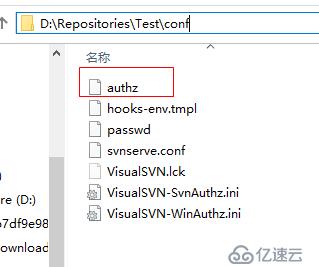
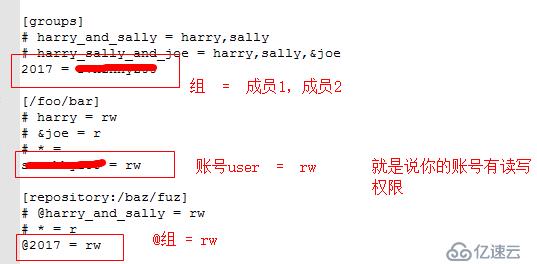
本地訪問
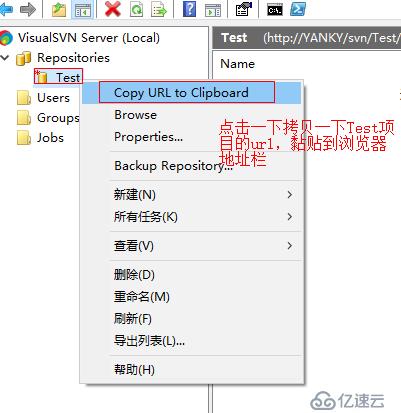
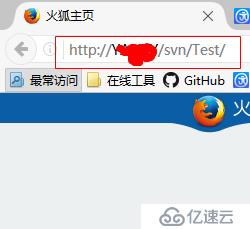
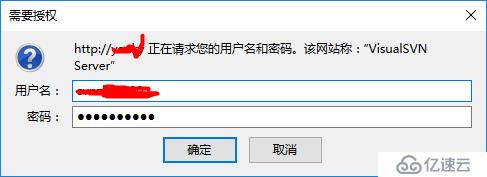
好,現在可以去瀏覽器訪問了,可以直接在瀏覽器地址欄輸入 localhost , 回車 或者以下方法
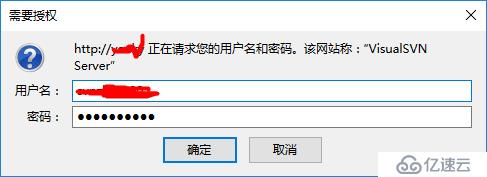
然后 user 的作用出來了,瀏覽要授權一下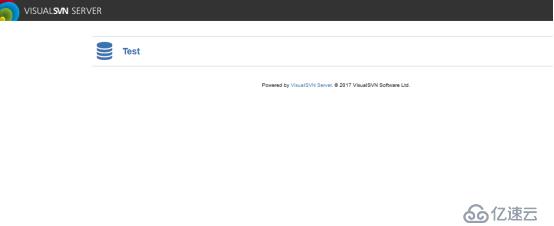
成功了!!!!!!
以上 svn服務器安裝完成
2.安裝:TortoiseSVN-1.9.6.27867-x64-svn-1.9.6.msi(svn客戶端),這個比較簡單,一直next 就行

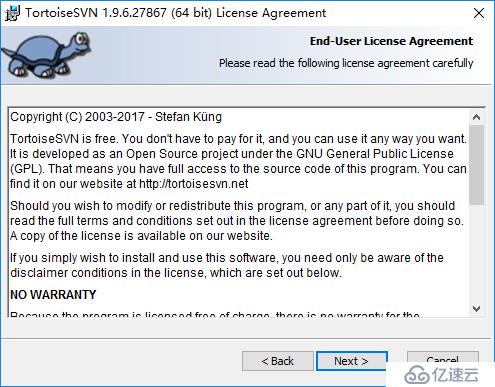

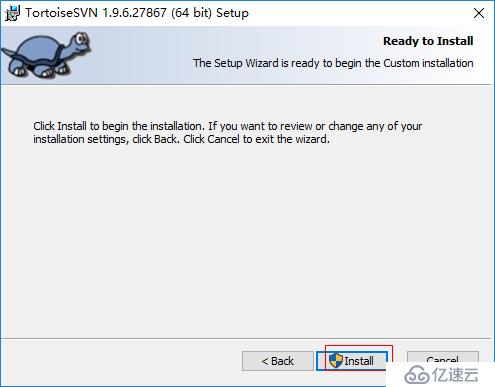
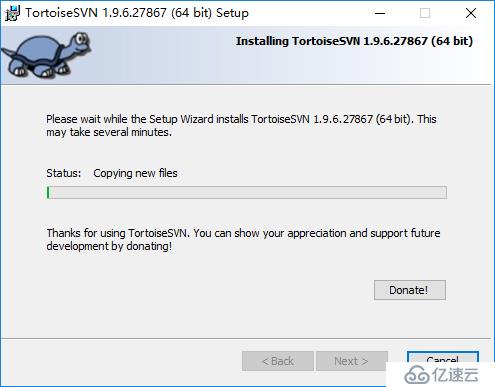
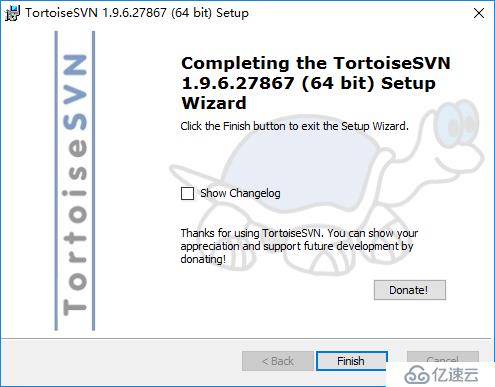
如果在電腦文件空白處右擊,出現以下情況就是安裝成功
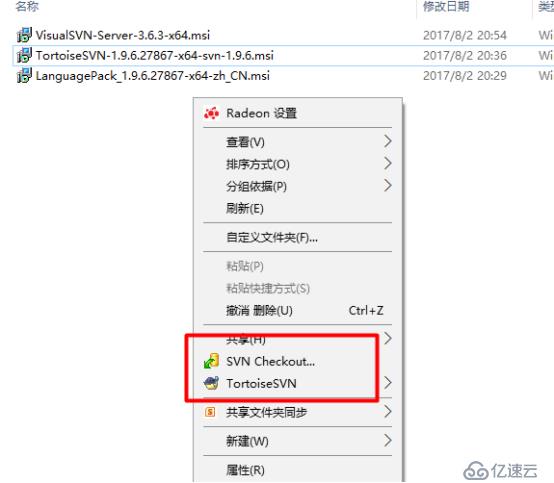
漢化: LanguagePack_1.9.6.27867-x64-zh_CN.msi
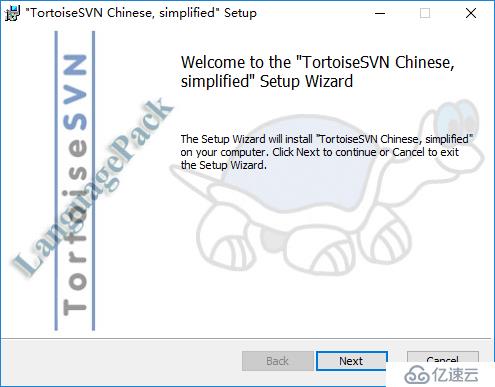

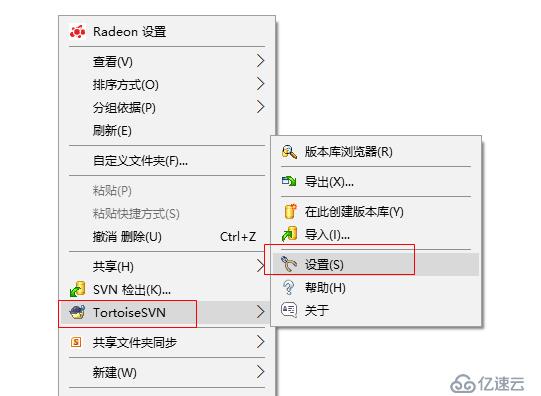
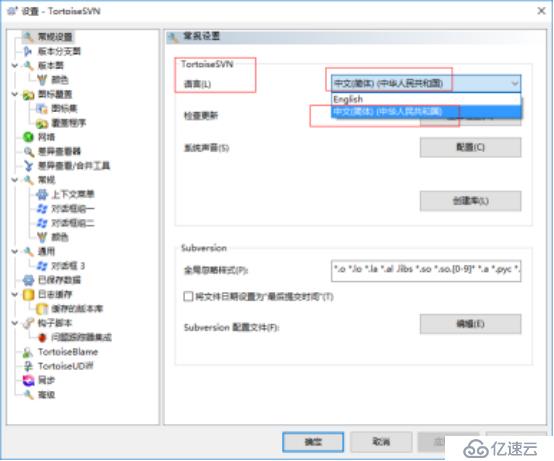
以上svn客戶端安裝完成并且漢化成功!!!!!!!!
免責聲明:本站發布的內容(圖片、視頻和文字)以原創、轉載和分享為主,文章觀點不代表本網站立場,如果涉及侵權請聯系站長郵箱:is@yisu.com進行舉報,并提供相關證據,一經查實,將立刻刪除涉嫌侵權內容。